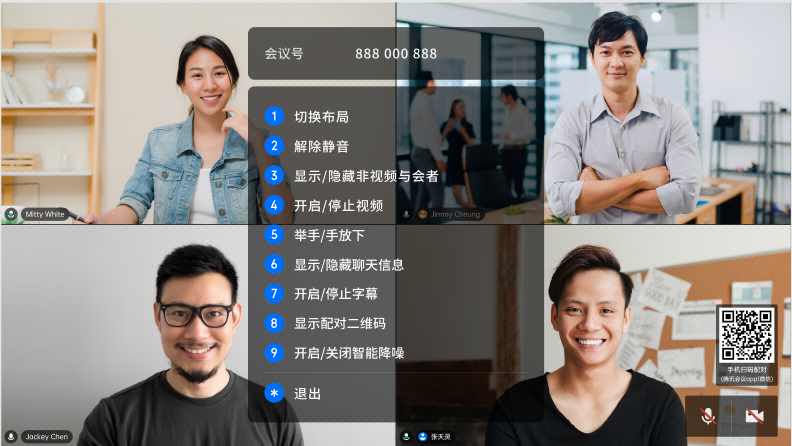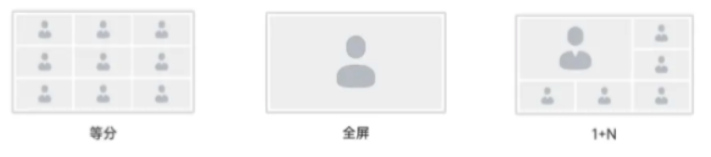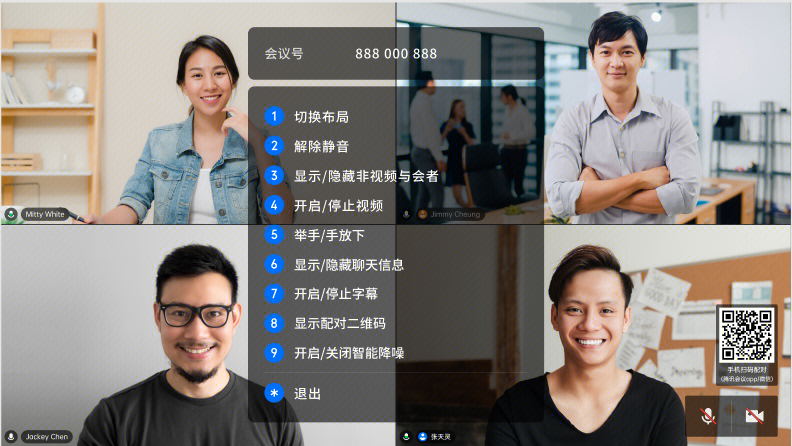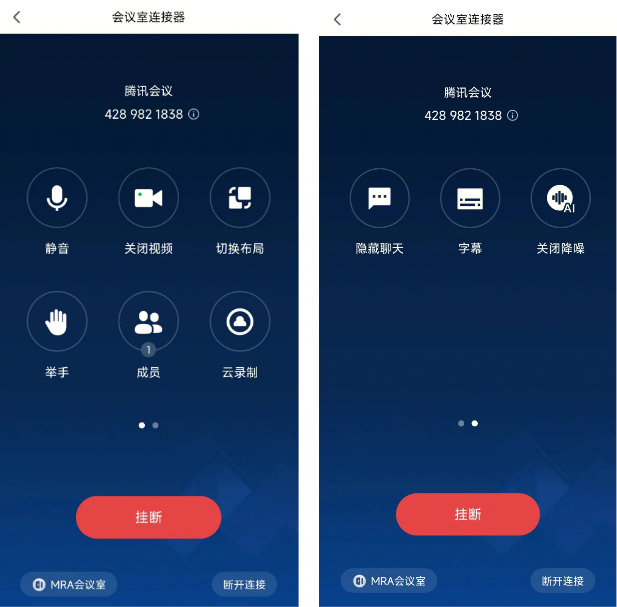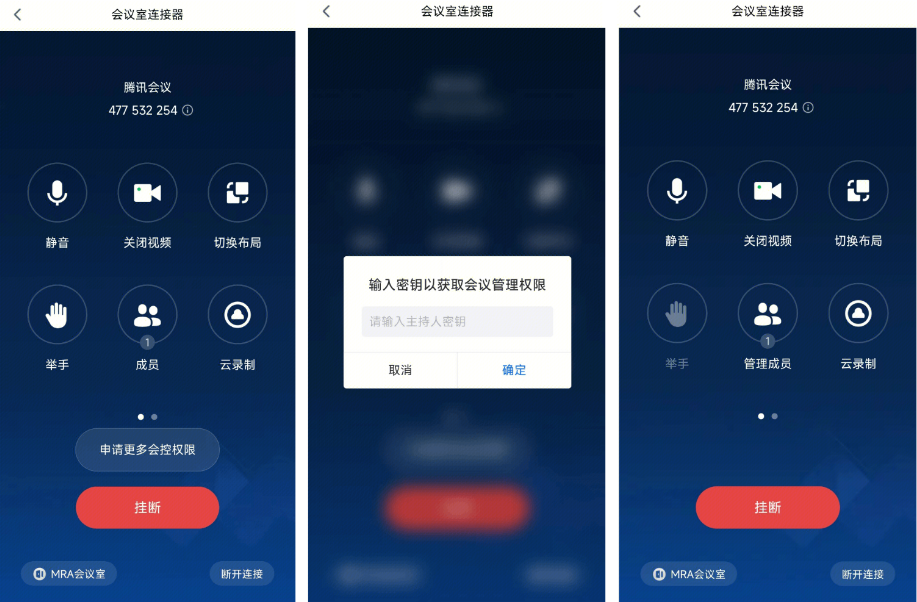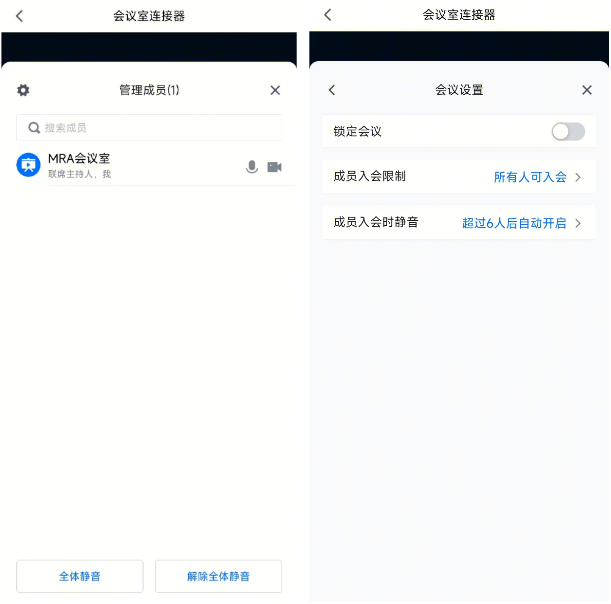会中操作
H.323/SIP会议室设备通过会议室连接器加入腾讯会议后,在会议中支持哪些操作控制?如何在会议中进行操作控制?
本文将介绍H.323/SIP会议室设备加入会议后的会中控制操作, 包括:
使用设备遥控器进行会中操作
使用手机助手进行会中操作
使用设备遥控器进行会中操作
会议室连接器支持使用本地硬件终端的设备遥控器进行会中操作。
第 1 步 打开DTMF菜单
在控制器上调出数字小键盘,按 “*” 键即可显示菜单;
提示:不同品牌会议终端打开其 数字小键盘 的方式不一,可点击链接查看常见品牌终端的操作方式。
第 2 步 选择要操作的功能
功能1. 切换布局
在屏幕上显示菜单的情况下,短按遥控器 数字1号键 可直接切换腾讯会议的主流视频布局,布局将从宫格视图 > 单画面全屏视图 > 1+N(N = 5) 分屏这三种视图中循环切换。
功能2. 解除静音
在屏幕上显示菜单的情况下,短按遥控器 数字2号键 可直接为会议终端解除静音。
为了兼容会议室连接器V1.0功能,也可以直接在数字键盘1号键解除静音。
提示:该按键仅能解除静音,如果您需要重新静音,可操作终端上的静音按钮或主持人进行静音。
功能3. 显示/隐藏非视频与会者
在屏幕上显示菜单的情况下,短按遥控器 数字3号键 可显示或隐藏屏幕上会议主流布局中关闭视频的与会者画面。
功能4. 开启/停止视频
在屏幕上显示菜单的情况下,短按遥控器 数字4号键 可开启或停止会议终端的视频。
提示:该操作让腾讯会议中的远端成员看到/看不到本地视频,并未物理控制本地摄像头。 您还可以物理关闭摄像头来实现此功能。
功能5. 举手/手放下
在屏幕上显示菜单的情况下,短按遥控器 数字5号键 可设置会议终端举手/手放下。
功能6. 显示/隐藏聊天信息
在屏幕上显示菜单的情况下,短按遥控器 数字6号键 可设置显示或隐藏会中聊天信息。
功能7. 开启/停止字幕
在屏幕上显示菜单的情况下,短按遥控器 数字7号键 可开启或停止字幕显示。
可使用手机助手设置字幕字体大小、字幕翻译、是否同时显示双语。
功能8. 显示配对二维码
在屏幕上显示菜单的情况下,短按遥控器 数字8号键 可放大显示手机助手配对二维码。
功能9. 开启/关闭智能降噪
在屏幕上显示菜单的情况下,短按遥控器 数字9号键 可开启或关闭智能降噪,关闭后播放背景音乐效果更佳。
第 3 步 退出菜单
在屏幕上显示菜单的情况下,短按遥控器 数字*号键 可退出数字小键盘,或者在显示菜单15秒钟无操作后,菜单自动消失。
使用手机助手进行会中操作
会议室连接器支持使用手机助手在会中进行操作控制
第 1 步 终端入会后,使用手机腾讯会议APP/微信扫描设备的二维码进行配对
DTMF菜单显示时, 设备的配对二维码同步显示在屏幕右下角,也可选择DTMF菜单8显示放大的二维码。二维码默认显示15秒。消失后可在遥控器上调出数字小键盘,按 “*” 键再次唤起显示。
第 2 步 选择要对设备进行操作的功能
可通过手机助手在会中对终端设备进行操作控制, 包括:静音/解除静音、开启/停止视频、切换布局、举手/手放下、显示成员列表、改名、请求开启云录制、显示/隐藏聊天信息、开启/停止字幕、开启/关闭智能降噪、挂断等功能。
第3步 获取联席主持人权限进行会议控制
在会议中,如果H.323或SIP设备在会中是联席主持人的身份, 也可以通过使用手机助手对会议进行操作控制。可通过下列方式获取联席主持人权限:
主持人将H.323或SIP设备参会成员设置为联席主持人
会议设置了主持人密钥, 通过手机助手输入主持人密钥获取联席主持人权限
获取联席主持人权限后,可通过手机助手对会议进行控制操作,包括全体静音/解除全体静音、对某个参会者静音/请求解除静音、设置焦点视频、对某个参会者改名、把某个参会者移出会议、开启/结束云录制、锁定会议等功能。